SearchApp.exe est-il sûr ou virus?
Publié: 2025-09-09La plupart des utilisateurs de Windows ont probablement rencontré une variété de processus d'arrière-plan fonctionnant tranquillement sur leur système, avec des noms qui soulèvent souvent les sourcils. Un tel processus est SearchApp.exe . Si vous avez récemment jeté un coup d'œil à votre gestionnaire de tâches et trouvé cette application inconnue, vous vous demandez peut-être: "SeechApp.exe est-il sûr ou un virus?"
Dans cet article, nous démystifierons ce qu'est SearchApp.exe, que ce soit une menace pour votre ordinateur et quelles options vous avez si cela cause des problèmes. Garder votre PC en sécurité commence par comprendre ce que font les processus dans les coulisses.
Qu'est-ce que SearchApp.exe?
SearchApp.exe est un processus système Windows légitime qui est responsable de l'alimentation des fonctionnalités de recherche sur les versions modernes de Windows 10 et Windows 11. Il fait partie intégrante de la recherche Windows - une fonctionnalité qui vous permet de trouver des fichiers, des applications, des paramètres et des pages Web à l'aide de la zone de recherche dans votre barre de tâches ou de démarrage.
Avant Windows 10 version 2004, la fonction de recherche était étroitement liée à Cortana, l'assistant virtuel de Microsoft. Après 2004 et en avant, Microsoft a décidé de diviser Cortana et Windows Recherche en expériences autonomes distinctes, et c'est à ce moment que SearchApp.exe est devenu son propre processus distinct.
Ce processus est situé dans le répertoire suivant:
C: \ Windows \ SystemApps \ Microsoft.Windows.Search_CW5N1H2TXYEWY \ SearchApp.exe
Si vous trouvez le fichier exécutable dans cet emplacement précis, c'est presque certainement le composant légitime de Windows. Cependant, sa présence en dehors de ce dossier peut être discutable.
SearchApp.exe est-il sûr?
Dans la plupart des cas, oui - SearchApp.exe est complètement sûr et essentiel pour le fonctionnement fluide de la recherche Windows. Il est signé numériquement par Microsoft et ne présente aucun risque pour votre système.
Cela dit, il est bon de garder à l'esprit certaines choses:
- Si vous désactivez SearchApp.exe , vous pourriez perdre la possibilité d'utiliser la barre de recherche dans la barre des tâches ou le menu Démarrer.
- Utilisation élevée du processeur ou de la RAM causée par SearchApp.exe pourrait pointer vers un fichier corrompu ou un index de recherche ayant besoin de réparation.
- Si le fichier apparaît dans un répertoire non standard, en particulier dans les dossiers temporaires ou appdata , il est suspect.
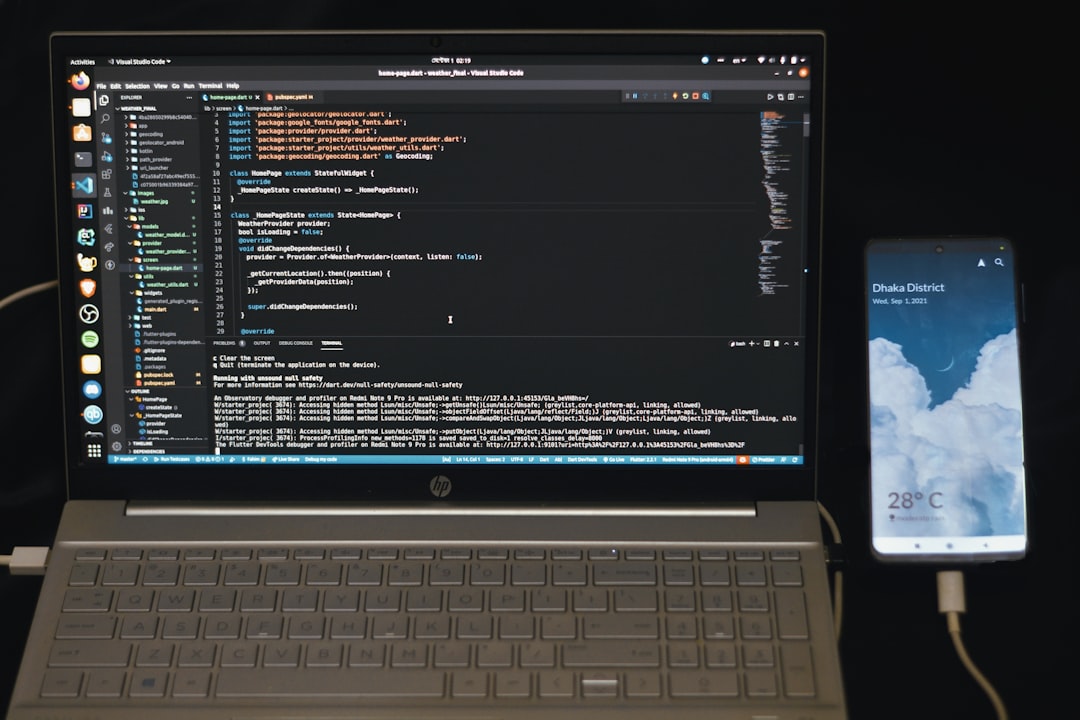
Quand être concerné
Une préoccupation majeure pour les utilisateurs de Windows est de identifier si un processus apparemment légitime a été usurpé ou remplacé par des logiciels malveillants. Les cybercriminels imitent parfois les fichiers système pour masquer les virus.
Vous devriez être inquiet si:
- SearchApp.exe est situé à l'extérieur du dossier SystemApps .
- Vous remarquez une utilisation excessive des ressources qui ne disparaît pas après le redémarrage de votre ordinateur.
- Votre logiciel antivirus indique SearchApp.exe comme suspect .
- Vous ressentez des fenêtres contextuelles, des redirections de navigateur ou un autre comportement de type malveillant après avoir remarqué ce processus.
Dans de tels cas, il vaut la peine de prendre des mesures immédiates pour vérifier et résoudre tout problème potentiel.
Comment vérifier la sécurité de SearchApp.exe
Vous pouvez suivre ces étapes à tester si le processus exécuté sur votre système est légitime:
- Open Task Manager (Ctrl + Shift + ESC).
- Localisez SearchApp.exe dans l'onglet Processus.
- Cliquez avec le bouton droit et sélectionnez l'emplacement d'ouvrir le fichier .
- Vérifiez si cela pointe vers: C: \ Windows \ SystemApps \ Microsoft.Windows.Search_CW5N1H2TXYEWY \
Si le fichier est situé ailleurs, il est préférable d'effectuer une analyse de logiciels malveillants à l'aide de Windows Defender ou une solution antivirus tierce de confiance.


Pouvez-vous désactiver ou supprimer SearchApp.exe?
Parce que SearchApp.exe est lié directement à la recherche Windows, le supprimer n'est pas recommandé . Cela peut casser les fonctionnalités de base de votre système d'exploitation. Cependant, si SearchApp.exe se comporte mal ou consomme trop de ressources, il existe quelques moyens sûrs de y faire face.
Option 1: redémarrer le processus
Vous pouvez simplement redémarrer la recherche Windows en utilisant ces étapes:
- Appuyez sur Ctrl + Shift + ESC pour ouvrir le gestionnaire de tâches.
- Localisez SearchApp.exe sous l'onglet Processus.
- Cliquez avec le bouton droit et sélectionnez Tâche de fin .
Windows relancera automatiquement le processus de recherche peu de temps après. Si ce n'est pas le cas, vous pouvez également redémarrer votre PC.
Option 2: Désactiver la recherche temporairement (utilisateurs avancés)
Pour les utilisateurs qui souhaitent le désactiver temporairement, peut-être à des fins de diagnostic:
- Open PowerShell avec les droits administratifs.
- Exécutez la commande:
Get-AppxPackage -allusers Microsoft.Windows.Search | Remove-AppxPackage
AVERTISSEMENT: Cela peut avoir des répercussions involontaires, telles que la désactivation de l'interface utilisateur de recherche, ce n'est donc que pour les utilisateurs avancés qui savent comment réactiver le package si nécessaire.
Devez-vous vous inquiéter des problèmes de performances?
SearchApp.exe utilise généralement très peu en termes de ressources système. Si vous le voyez utiliser un pourcentage inhabituellement élevé de votre processeur ou de votre mémoire, voici ce que vous pouvez vérifier:
- Reconstruire l'index de recherche: Accédez à Panneau Control → Options d'indexation → Avancé → Reconstruire. Cela peut corriger la réactivité à la recherche lente ou une utilisation élevée des ressources.
- Exécutez une analyse système: utilisez Windows Defender ou un programme antivirus de confiance pour exclure les interférences de logiciels malveillants.
- Vérifiez les mises à jour du système: Microsoft patch des composants système.
Les pointes de ressources peuvent résulter de Windows indexant un grand nombre de fichiers ou un index de recherche corrompu. Ceux-ci sont généralement résolus après une courte période, en particulier après les mises à jour ou les modifications de fichiers.
Comment protéger contre les fausses virus SearchApp.exe
Pour éviter de rencontrer des versions fausses ou malveillantes de SearchApp.exe, suivez ces meilleures pratiques de sécurité:
- Gardez le logiciel Windows et Antivirus mis à jour.
- Ne téléchargez pas de fichiers à partir de sources non fiables ou cliquez sur des liens ombragés.
- Scannez fréquemment votre système de logiciels malveillants.
- Utilisez le gestionnaire de tâches pour vérifier le répertoire source des processus inconnus.
Remarque: les processus Windows légitimes sont toujours stockés dans des répertoires système spécifiques. Tout ce qui en dehors de ces emplacements devrait soulever des drapeaux rouges.
Conclusion
La plupart des utilisateurs n'ont rien à craindre en ce qui concerne SearchApp.exe. Il s'agit d'une partie intégrée de la recherche Windows responsable de vous aider à trouver des applications, des paramètres, des fichiers et du contenu en ligne directement à partir de la barre des tâches ou du menu Démarrer.
Cependant, tout comme avec n'importe quel fichier système, il est essentiel de rester vigilant. Si vous le voyez agir avec suspicion ou apparaître dans les mauvais dossiers, étudiez rapidement. SearchApp.exe à sa place est sûr, mais ailleurs, il pourrait être une menace intelligemment déguisée.
Être informé des processus de fond tels que SearchApp.exe renforce votre hygiène numérique et vous aide à maintenir votre système en douceur et en toute sécurité.
